如何将solidworks的工程图与零件、装配图关联
人气:1由于我们在设计零件以及装配图时采用的名字不是后续想要的一种命名方式,但是由于工程图还是按照前面的文件名生成的。如果改变零件的名称,那么对应的工程图将会失去关联,那么如何将零件与工程图关联起来呢,请看下面的步骤。

操作方法
- 01
首先是将你要的零件分别找到在什么位置,方便后续的添加,此示例都放在桌面进行。在没有更改零件1名称的情况下,打开工程图如下图所示,
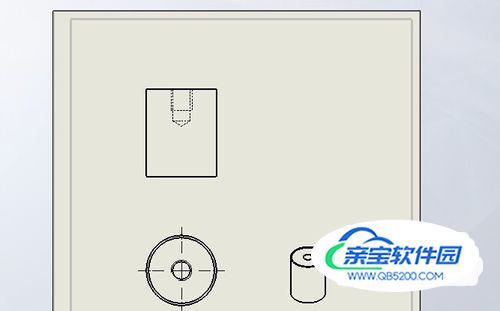
- 02
将零件1的名称改成零件2,再打开工程图,将出现工程图视图的丢失,
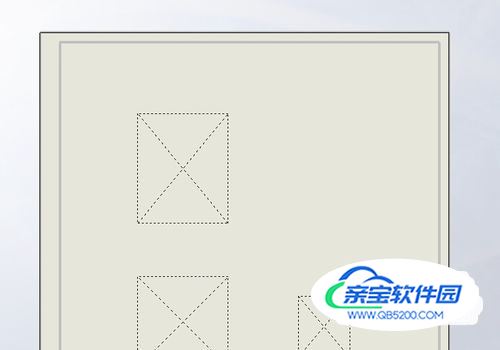
- 03
此时我们要重新点击sw中的打开文件选项,找到对应的零件1的工程图,
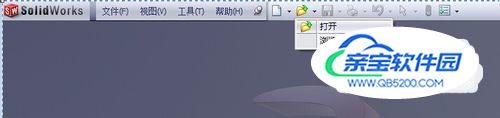
- 04
接下来在对话框中找到零件1工程图,单击一下,不要选择打开,选择参考选项,如下图,
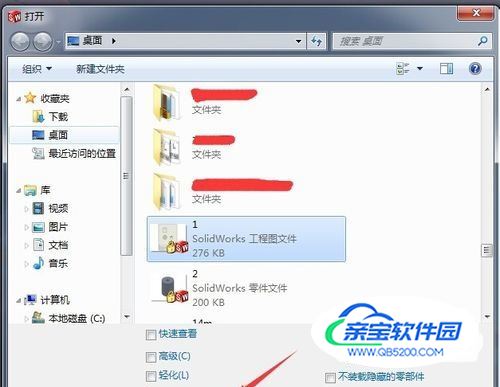
- 05
接下来出现下图的对话框,双击右下图的文件位置或者前面的文件名
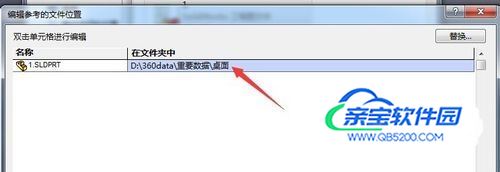
- 06
将出现下面的对话框,找到已经修改的零件2,选择后,点击打开,出现下面的对话框,点击确认,
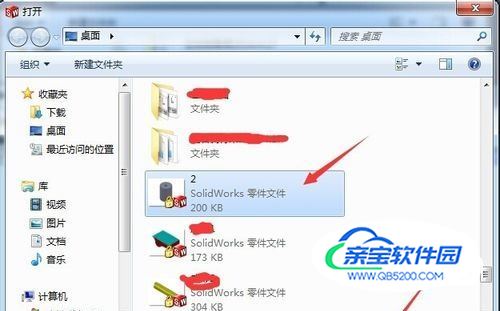
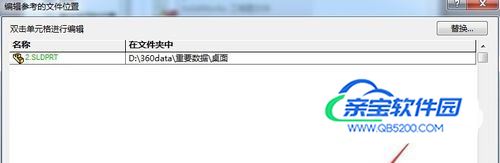
- 07
接着点击对话框的打开选项,就会出现如下图的效果,即完成工程图与零件的关联。
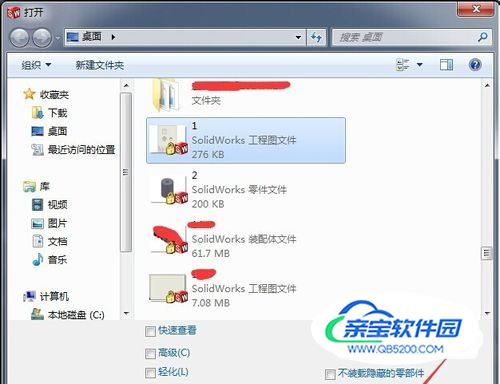

加载全部内容